Как да изтеглите карти в навигатора? Прости решения
Навигаторите осигуряват удобство на много шофьори, като опростяват задачата за намиране на оптимален маршрут и по този начин спестяват време. Картите обаче може да са остарели или недостатъчно точни. В този случай е необходимо да бъдат заменени с по-модерни.
Къде да вземем картите?
Най-лесното решение в този случай е да се купуват лицензионни карти или да се инсталират от официалния сайт. Но можете да отидете сами, като изтеглите от трети страни ресурси.
Преди да изтеглите картите в навигатора, необходимо е да се претеглят всички аспекти на проблема. Всъщност, след инсталирането на карта с липсващ лиценз, могат да възникнат проблеми с предоставянето на гаранция от сервизен център.
За по-голяма надеждност се препоръчва да архивирате всички данни от навигатора, преди да инсталирате нови помощни програми. В края на краищата, неработоспособността на изтеглената карта може да е най-малкият проблем.
Използвайки някой от избраните методи, трябва да знаете, че цялата инсталация е сведена до просто копие на файла. И ако навигаторът не открие автоматично файловете, трябва сами да проправите пътя за тях.
Допълнителни инструменти за решаване на проблема
 Потребителите на Garmin Navigator могат да актуализират или инсталират карти, използвайки програмата MapSource, включена в диска. Но за работа с Linux системата е предвидена програмата QLandkarteGT, но резултатът може да варира.
Потребителите на Garmin Navigator могат да актуализират или инсталират карти, използвайки програмата MapSource, включена в диска. Но за работа с Linux системата е предвидена програмата QLandkarteGT, но резултатът може да варира.
Помислете за последователността на това как да изтеглите карти в навигатора на Garmin.
Първо трябва да изтеглите програмата MapSource, да разопаковате и стартирате файла MSMAIN.msi. След като изтеглянето приключи, изпълнете Setup.exe, за да завършите инсталацията.
Като работна програма, отидете на въпроса как да изтеглите карти. В навигатора, за начало? трябва да вземете карти директно до желаното място и да разопаковате архива. Сред разопакованите файлове намираме install.but и изпълняваме, но преди да стартирате процеса, трябва да изключите Garmin Maps Source.
Работа директно с Garmin Maps Source означава свързване на устройството към компютър чрез USB. Чрез програмата, трябва да посочите пътя до желаната карта, маркирайте файла с инструмента "Избери карта" и кликнете върху изтеглянето в навигатора.
Трябва да се отбележи, че предишната версия на картата на региона, който ще бъде инсталиран, ще бъде автоматично изтрита.
Надграждане в трудни ситуации
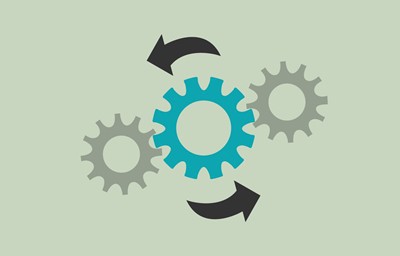
Повечето навигатори Prestigio все още имат много стара версия на навигационната система при покупка. Преди да изтеглите картите към навигатора, препоръчва се първо да актуализирате системата, като инсталирате софтуера от сайта и направите актуализация на устройството с него.
При актуализиране програмата ще предлага такава услуга като изтегляне на карти към навигатора. Prestigio работи предимно с програмата "Навител", която има много трудна политика по отношение на карти на трети страни.
Когато зареждате карти в Prestigio, трябва да знаете няколко подробности. Ако в навигатора няма флаш устройство, местоположението на инсталацията трябва да бъде папката Карти в паметта на устройството. В случай на флаш устройство пътят ще се промени на карта с памет в раздела Карти. Ако няма такива секции, трябва да рестартирате устройството и навигаторът ще създаде необходимите директории.
В случай, че устройството не разпознае картата автоматично, е необходимо да я заредите във всяка папка. След изтеглянето, използвайки функцията на навигатора "атлас", посочете пътя до папката. Самото устройство от всички намерени файлове в папката ще създаде атлас. Струва си да се отбележи, че навигаторът индексира всички карти, така че е по-добре да разделите папките по региони.
Решението може да е интересно
Най-оригиналния начин да изтеглите картите в навигатора, можете да помислите за тяхното самостоятелно създаване. В ситуацията на липса на информация за региона, който представлява интерес, възниква въпросът как да се изтеглят картите Navigator. Explay или устройство от друга марка поддържа формата на jpeg изображения, което означава, че можете да сканирате хартиена карта.
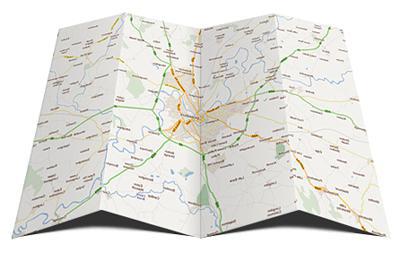
Първо се нуждаем от висококачествено сканиране на избраната карта с ориентация на север. След това трябва да изберете ключови точки на картата, за предпочитане няколко. Открийте ширината и дължината на всяка избрана точка и въведете данните в създадения текстов файл. Запазете файла във формат HTM.
След като създадете папка в устройството си, копирайте текстовия документ с координати и сканирана карта на терена. Указвайки на навигатора местоположението на картата, уверете се, че полученото изображение е работещо и качествено.
Добре е да се знае
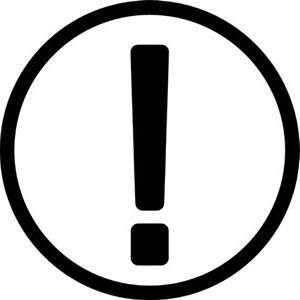
- За да изтеглите карти в навигатора през USB, навигаторът трябва да бъде изключен и само след изключване на кабела, можете да го включите.
- По-старите версии на картите почти винаги изчезват при зареждане на по-нови.
- Винаги създавайте резервни копия, преди да инсталирате непроверени карти.
- Закупувайки навигатор, не винаги е възможно да се получи точната карта към нея.
- Чрез инсталиране на карти от източник от трета страна съществува риск от загуба на гаранцията.
- На официалните сайтове можете да намерите подходяща карта.